Wenn Sie mit Bildern auf Ihrem Computer arbeiten, kann deren DPI-Auflösung relevant werden. DPI steht für Dots Per Inch und gibt an, wie viele Pixel innerhalb eines Zolls vorhanden sind. Eine höhere DPI führt normalerweise zu einer besseren Bildqualität.

Da DPI nicht die Informationen sind, denen ein durchschnittlicher Benutzer bei der täglichen Arbeit begegnet, müssen Sie die Bilddetails überprüfen, um diese Informationen zu erhalten. Öffnen Sie dazu die Eigenschaften der Bilddatei über den Windows Explorer. Natürlich können Ihnen auch Bildbearbeitungsprogramme wie Adobe Photoshop oder GIMP diese Informationen geben.
Überprüfen Sie die DPI eines Bildes mit dem Windows-Datei-Explorer
Der einfachste Weg, die DPI-Auflösung eines Bildes zu überprüfen, ist die Verwendung des Windows-Datei-Explorers.
- Um den Datei-Explorer aufzurufen, drücken Sie Windows + E Tasten auf Ihrer Tastatur gleichzeitig. Sie können auch auf das Windows-Logo in der linken unteren Ecke Ihrer Taskleiste klicken und „Datei-Explorer“ eingeben .“
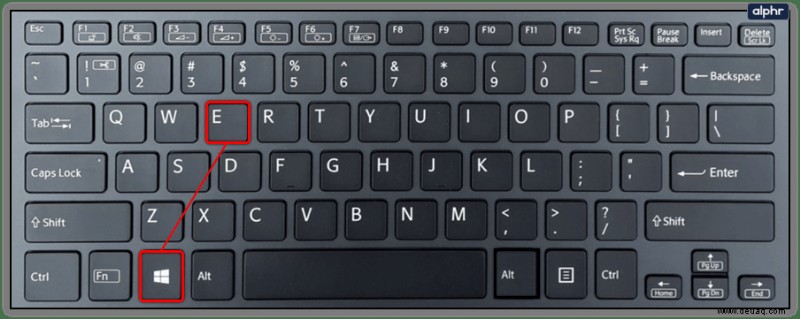
- Verwenden Sie den Datei-Explorer, um zum Speicherort des Bildes zu navigieren, das Sie überprüfen möchten.
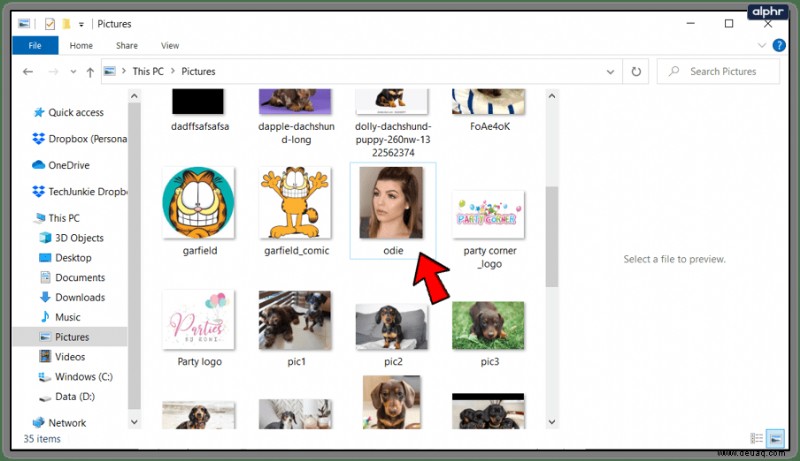
- Klicken Sie mit der rechten Maustaste auf die Bilddatei und klicken Sie auf Eigenschaften unten im Menü.
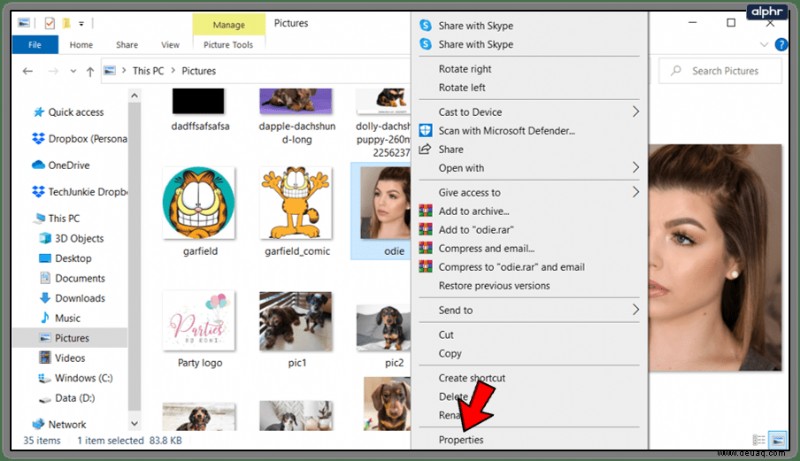
- In den Eigenschaften Klicken Sie im Menü auf Details Tab.
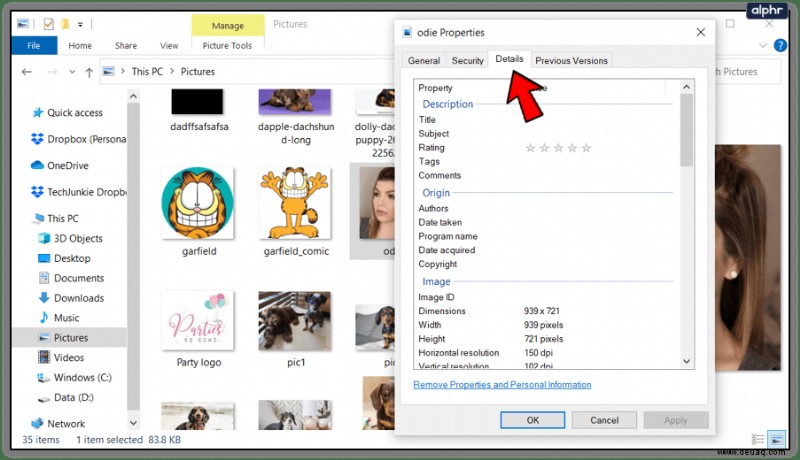
- Scrollen Sie nach unten zum Bild Abschnitt des Menüs sehen Sie zwei Werte, die Ihnen die DPI Ihres Bildes angeben:Horizontale Auflösung und vertikale Auflösung .

Wenn Sie häufig mit Bildern auf Ihrem Computer arbeiten und DPI-Informationen für Sie relevant sind, können Sie das Layout des Datei-Explorers so anpassen, dass diese Informationen immer auch angezeigt werden.
- Navigieren Sie mit dem Datei-Explorer zu dem Ordner, der Ihre Bilder enthält.
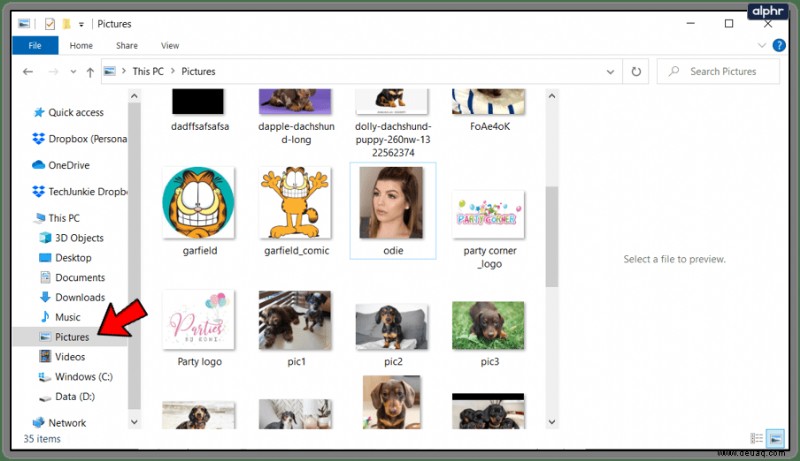
- Klicken Sie auf Ansicht Registerkarte im oberen Menü.
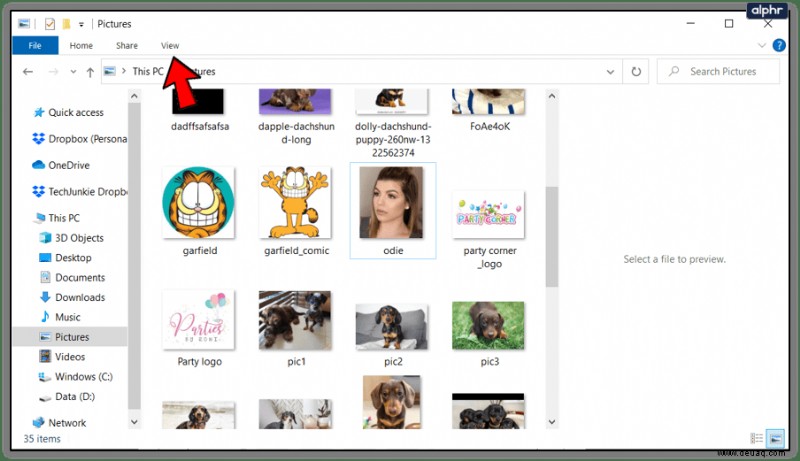
- Wählen Sie Details aus als Ansichtslayout für diesen Ordner.
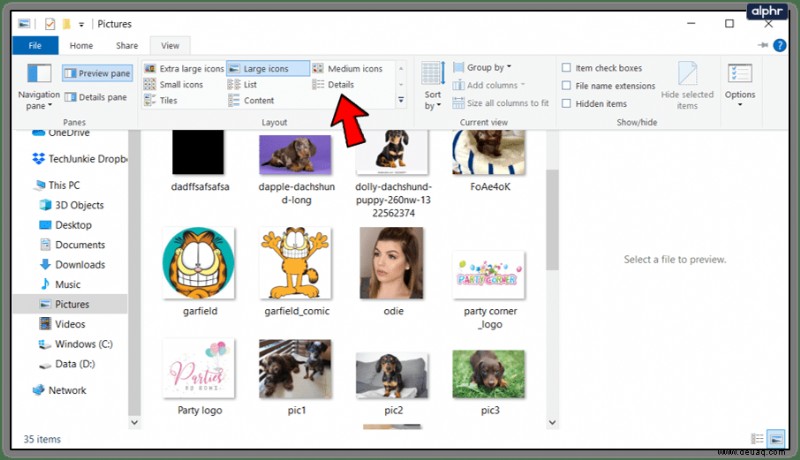
- Der mittlere Teil des Fensters zeigt nun Ihre Bilddateien (und auch alle anderen Dateien) nach links sortiert an.
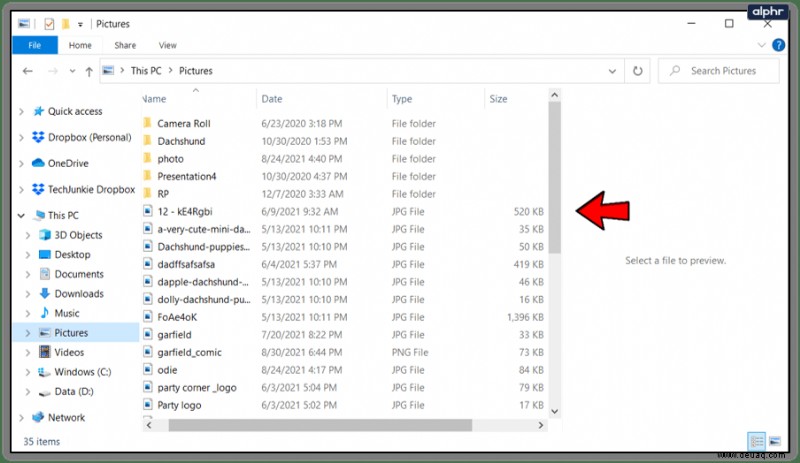
- Beachten Sie die Spalten mit verschiedenen Details rechts neben den Dateinamen und klicken Sie mit der rechten Maustaste auf einen der Spaltennamen.
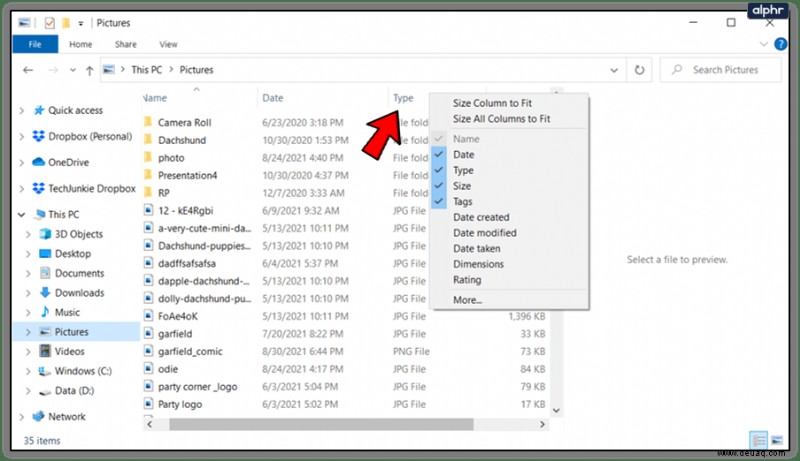
- Klicken Sie auf Mehr… unten im Menü.
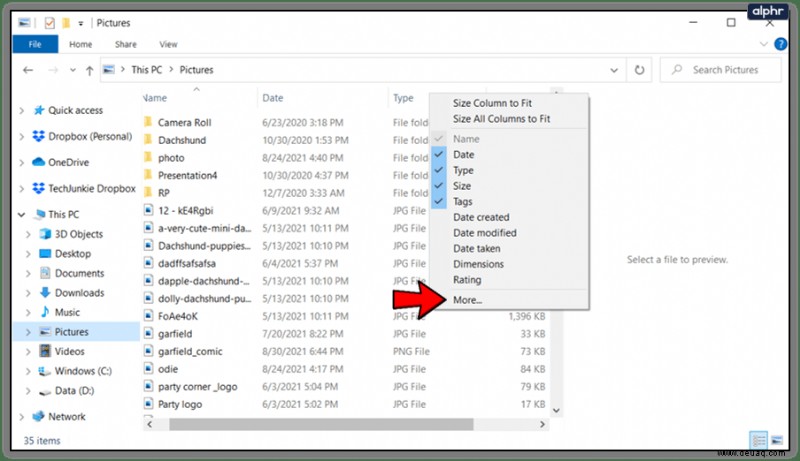
- Die Details auswählen Menü erscheint.
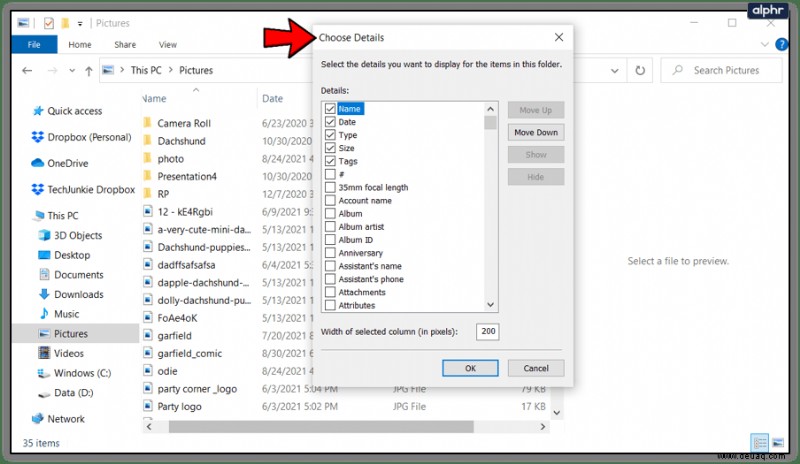
- Scrollen Sie hier nach unten zur Horizontalen Auflösung und vertikale Auflösung Optionen und markieren Sie die entsprechenden Kästchen.
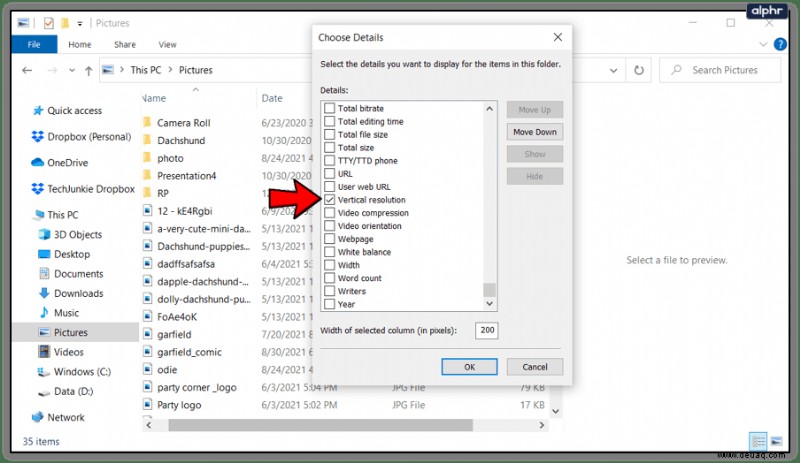
- Klicken Sie auf OK um das Menü zu schließen.
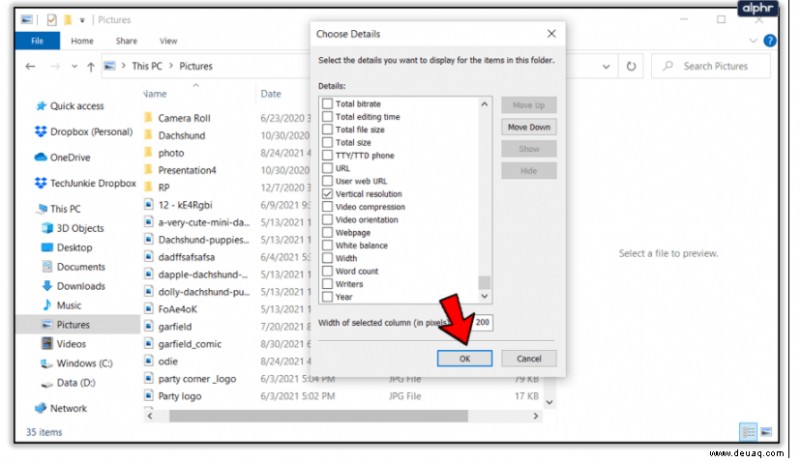
- Jetzt sollten Sie zwei neue Spalten sehen, die Ihre DPI-Auflösung für jedes Bild anzeigen. Sie können Dateien auch sortieren, indem Sie auf die einzelnen Spaltennamen klicken. Wenn Sie nach einer bestimmten DPI suchen, bewegen Sie den Mauszeiger über die Spaltenüberschrift, bis Sie den Pfeil rechts neben dem Spaltennamen sehen, der nach unten zeigt. Klicken Sie auf den Pfeil, um das Filtermenü anzuzeigen, und wählen Sie einen beliebigen DPI-Wert aus, den Ihre Dateien möglicherweise haben.
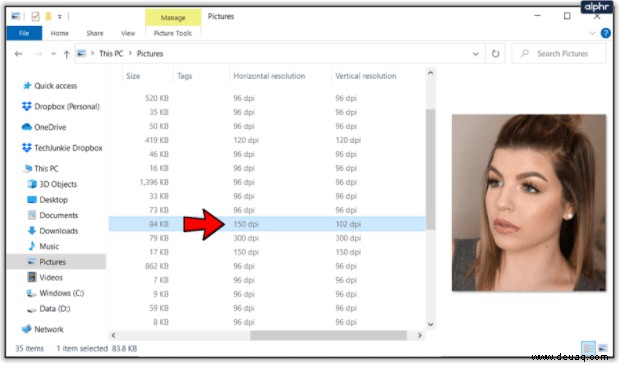
Überprüfen Sie die DPI eines Bildes mit Adobe Photoshop
Als ultimatives Bildbearbeitungstool für viele Profis können Sie mit Photoshop jederzeit die DPI-Werte eines Bildes überprüfen. Befolgen Sie diese Schritte, um dies zu überprüfen.
- Öffnen Sie das gewünschte Bild in Photoshop.
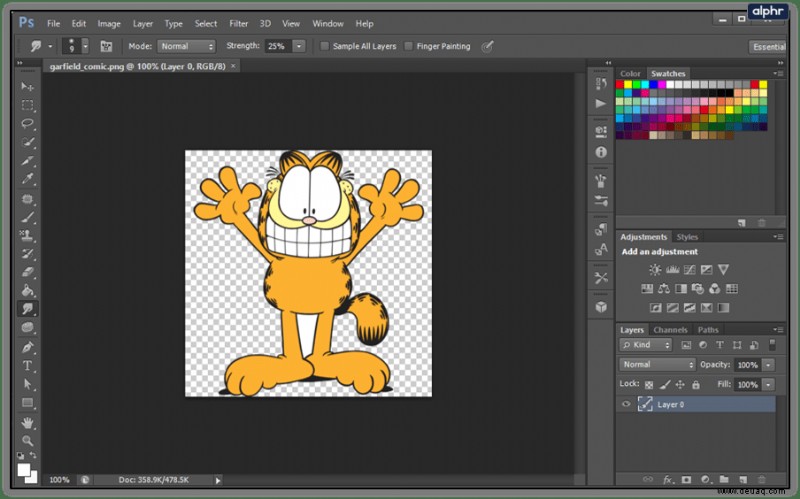
- Klicken Sie im oberen Menü auf das Bild Tab.
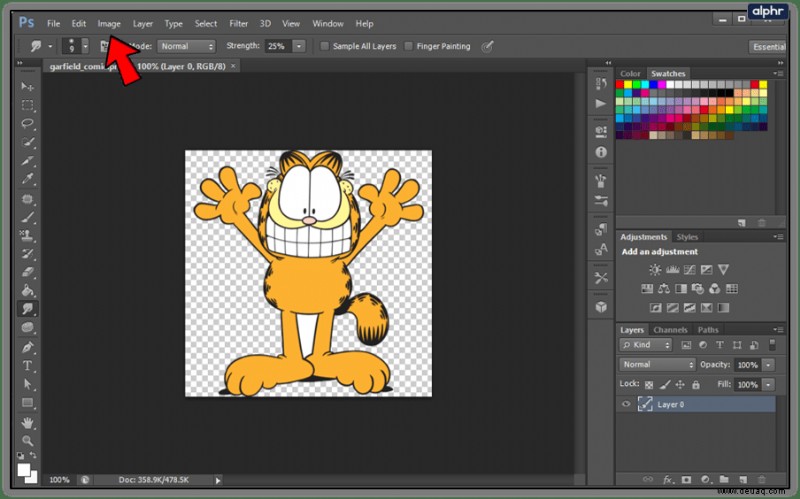
- Klicken Sie auf Bildgröße , können Sie dieses Menü auch aufrufen, indem Sie Alt + Umschalt + I drücken auf deiner Tastatur.
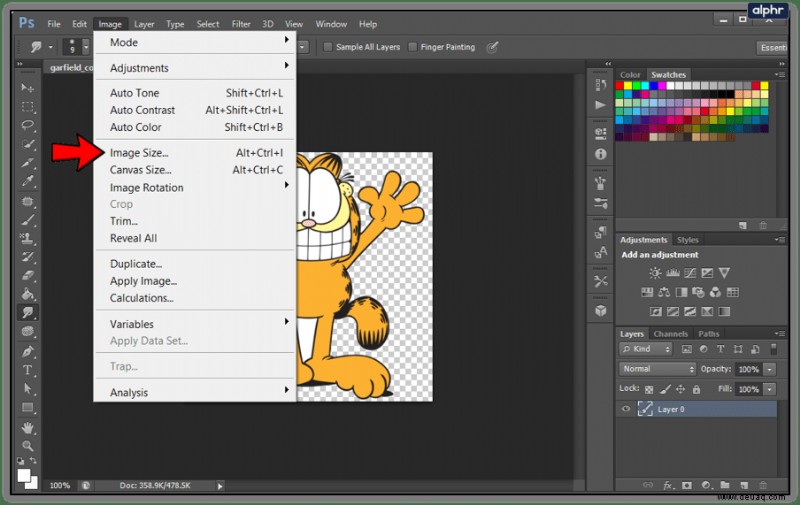
- In der Dokumentgröße Abschnitt sehen Sie die Auflösung Wert. Das ist Ihre DPI, stellen Sie einfach sicher, dass die Einheiten im Drop-down-Menü daneben Pixel/Zoll sind .
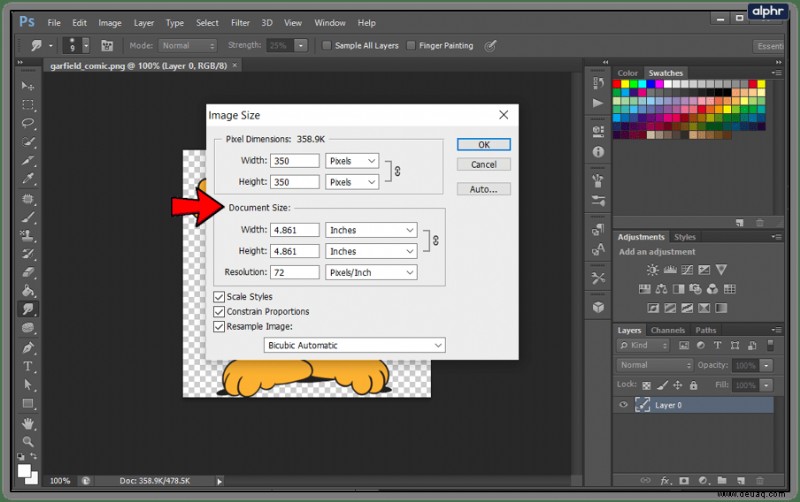
Obwohl Photoshop diesen Wert nicht ausdrücklich als DPI, sondern als PPI (Pixel pro Zoll) bezeichnet, erhalten Sie praktisch fast die gleichen Informationen.
Überprüfen Sie die DPI eines Bildes mit GIMP
Mit seinen hohen Preisen ist Photoshop für die Mehrheit der Menschen möglicherweise nicht das am besten zugängliche Tool. Aus diesem Grund verwenden viele GIMP, die kostenlose Open-Source-Bildbearbeitungs-App. Außerdem erhalten Sie Informationen zur DPI-Auflösung Ihres Bildes.
- Öffnen Sie das gewünschte Bild in GIMP.
- Klicken Sie wie in Photoshop auf das Bild Tab aus dem oberen Menü.
- Klicken Sie nun auf Bild skalieren… Möglichkeit.
- Neben der X-Auflösung und Y-Auflösung Werte, wählen Sie die Pixel/Zoll Option aus dem Dropdown-Menü.
- Die Auflösungswerte zeigen Ihnen jetzt die DPI des Bildes.
Hier gilt die gleiche Logik wie in Photoshop – Pixel pro Zoll stellen die DPI Ihres Bildes dar.
DPI eines Bildes finden
Ob Sie die Bild-DPI überprüfen oder ändern möchten, es gibt mehrere Möglichkeiten, dies zu tun. Während Sie mit dem Datei-Explorer in Windows nur die DPI anzeigen können, können Sie mit Fotobearbeitungs-Apps die Bildgröße und die DPI-Auflösung manipulieren.
Finden Sie diese Tipps nützlich? Wie wichtig sind DPI-Werte für Ihre Arbeit? Bitte teilen Sie Ihre Gedanken im Kommentarbereich unten mit.